Windows Movie Maker 曾是最可靠的影片編輯器之一。然而,由於微軟停止了對它的支持,該軟體已無法充分發揮其功能。因此,如果您正在尋找一款優秀的影片編輯程式替代品,那麼本文正適合您。我們將為您推薦所有最佳的付費和免費影片編輯器,幫助您輕鬆取代 Windows Movie Maker。此外,我們也將深入講解如何選擇最佳編輯器。無需多言,閱讀本文,探索最佳的 Windows Movie Maker 替代品.
第一部:Windows Movie Maker 的 5 個免費替代品
正在尋找可以免費使用的 Windows Movie Maker 最佳替代品?您可以查看本節,因為我們提供了所需的所有資訊。
1. AVAide 視頻轉換器
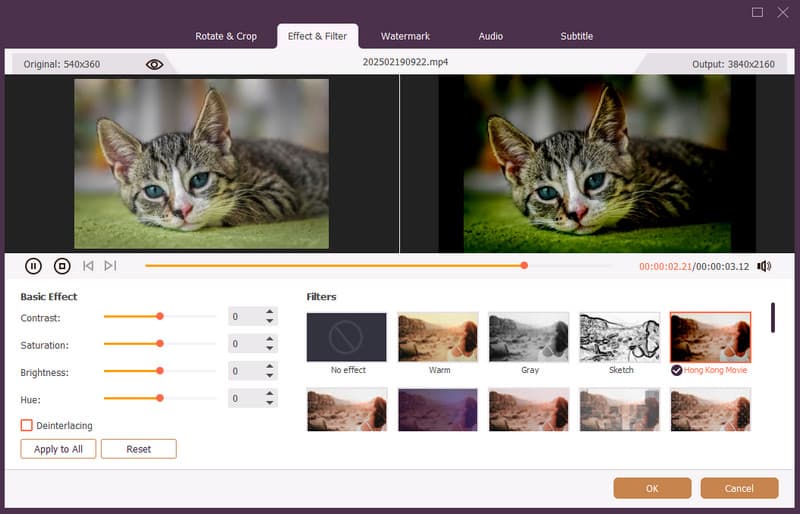
可以用來取代 Windows Movie Maker 的最出色的影片編輯器之一是 AVAide 視頻轉換這款影片編輯器提供所有最佳的基礎和進階功能,幫助您增強和提升影片品質。您可以使用視訊裁剪器、修剪器、旋轉器、濾鏡、特效等等。您甚至可以依靠這款程式將影片轉換為其他格式,例如 MP4、MKV、WMV、M4V、MOV 等。您也可以在 Mac 和 Windows 上下載這款編輯器,方便所有使用者使用。如果您想要最強大的編輯器,歡迎安裝 AVAide 影片轉換器。
2.HitPaw 視訊轉換器
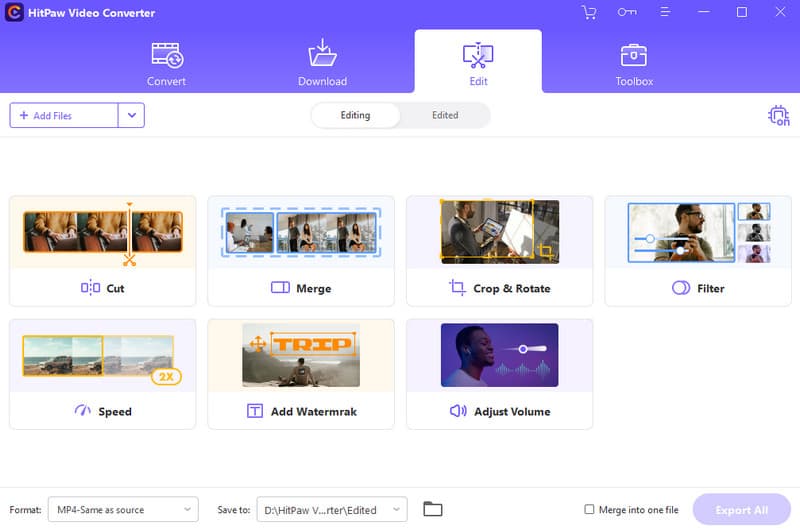
另一個您可以信賴的免費影片編輯軟體是 HitPaw 視訊轉換器如果你想使用基本的視頻編輯功能來編輯視頻,這是一個理想的程式。這是因為程式提供了各種工具,例如裁剪器、合併器、旋轉器、速度控制器、添加 水印等等。唯一的缺點是它缺乏高級編輯功能。
3.VideoPad 影片編輯器
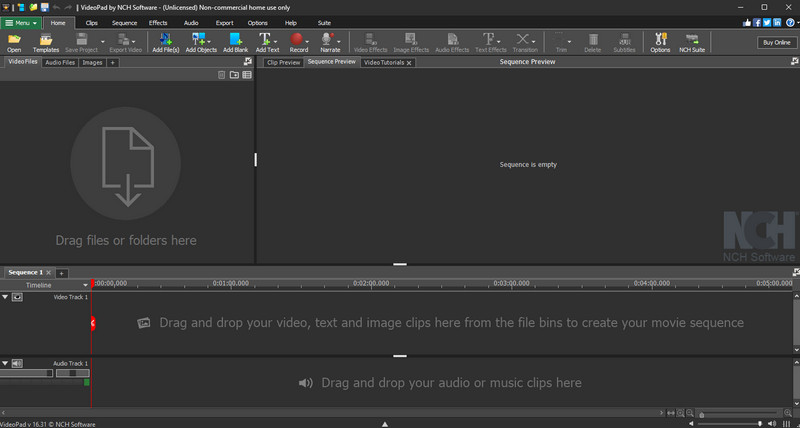
您是否正在尋找一款能夠提供進階和基本編輯功能的編輯器?那麼, VideoPad 影片編輯器它幾乎提供了創建專業級視訊輸出所需的所有功能。最棒的是,它擁有簡潔優雅的佈局,適合所有用戶,尤其是非專業人士。
4. CapCut 影片編輯器
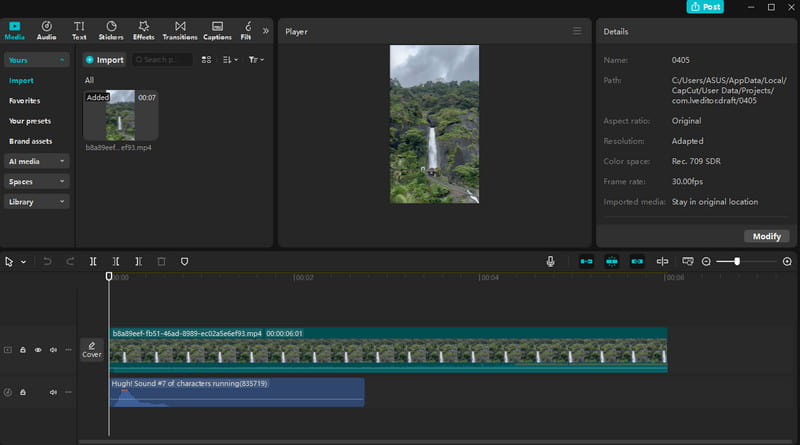
卡普切 是 Windows Movie Maker 的另一個免費替代品,您可以在電腦上存取。我們喜歡這款程式的原因是,您可以存取大量的庫存影片、圖片和音訊。您還可以獲得音訊和視訊效果,確保您可以根據自己的喜好改進視訊。最棒的是,您可以將最終輸出保存為更高的視訊質量,從而獲得更好的觀看體驗。唯一的問題是,使用免費版本時,儲存的影片中會包含 CapCut 浮水印。
5.達文西決心
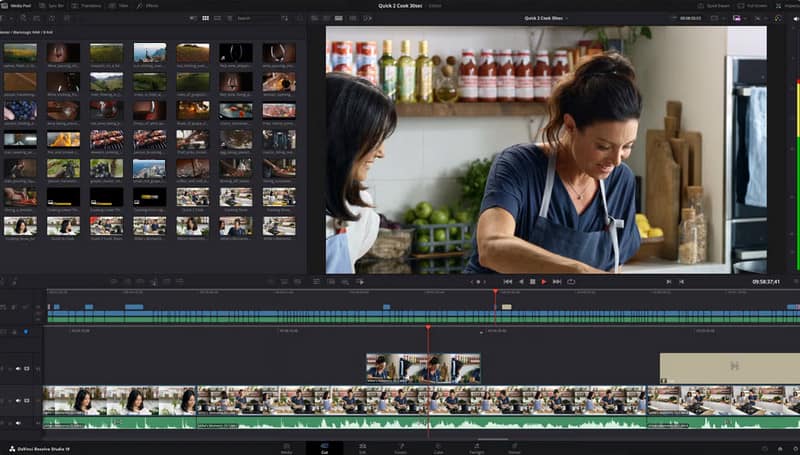
達文西解決方案 如果您主要專注於視訊調色,它也可以提供免費版本。此外,它幾乎提供了您所需的所有高級影片編輯功能,助您打造引人入勝的影片輸出。您可以新增音訊背景、轉場、插入多軌等等。但是,您必須足夠熟練地掌握其功能,因為有些工具的操作和定位比較困難。
第 2 部分。 5 個付費 Windows Movie Maker 替代品
您想使用基於訂閱的影片編輯器來替代 Windows Movie Maker 嗎?那麼,您可以從本節獲取所需的所有程序。
1. Adobe Premiere Rush
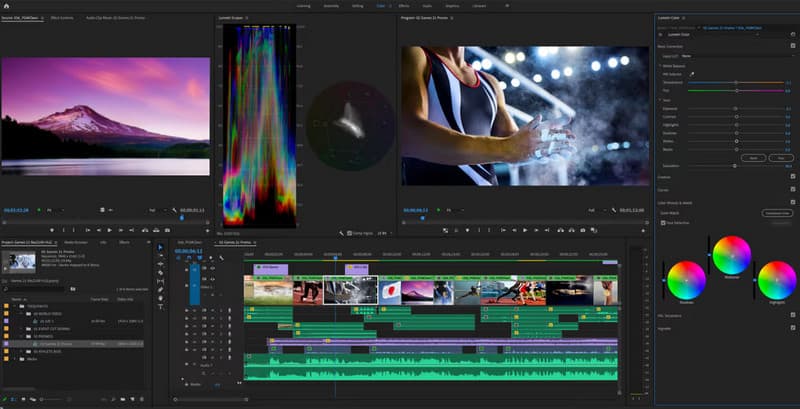
如果您想使用仍能提供簡單使用者介面的付費影片編輯器,我們建議您使用 Adobe Premiere Rush它的優點在於你可以操作各種進階功能。你也可以直接將編輯好的影片上傳/插入到YouTube和Facebook。唯一的缺點是訂閱方案有點貴。
2.萬興神剪手
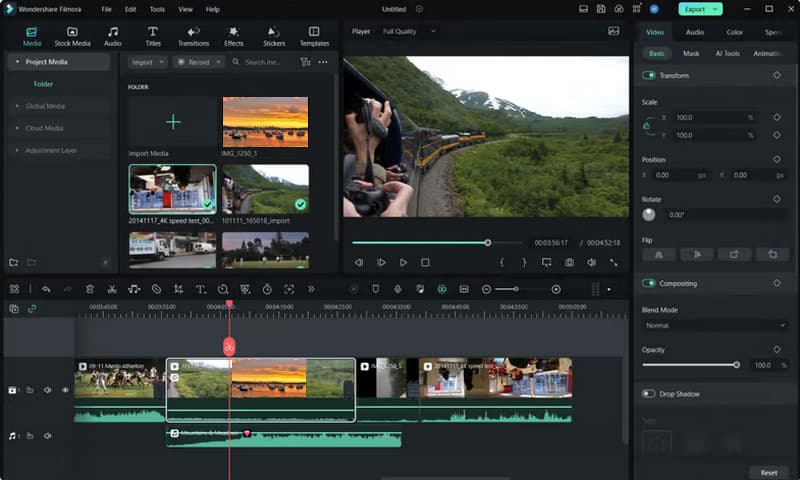
萬興神剪手 是另一款適用於 Windows 和 Mac 的完美影片編輯器,可用於創建出色的視訊輸出。您可以使用各種功能來編輯影片。您可以 裁切 MP4 視頻 以及其他影片。您可以更改影片顏色、添加音樂、圖片和其他媒體檔案。此外,您還可以將最終輸出儲存為高達 4K 的更高解析度。訂閱此平台,開始創作您的傑作吧!
3. Lightworks
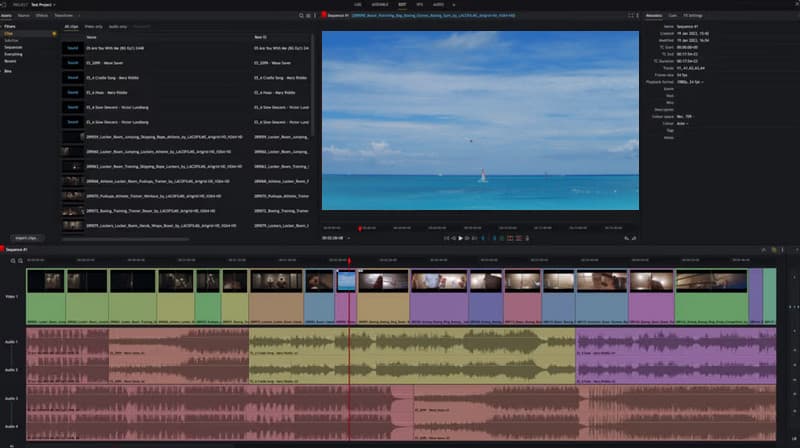
另一個可以替代 Windows Movie Maker 的高階影片約會平台是 光之工坊這款程式可讓您在時間線上插入多個軌道,讓您可以同時處理多個影片檔案。此外,您還可以將另一個音訊檔案附加到時間線上,這對於添加字幕、獨立文字、背景音樂等功能來說非常理想。它甚至提供可自訂的效果,方便所有類型的用戶使用。
4. Adobe Premiere Elements
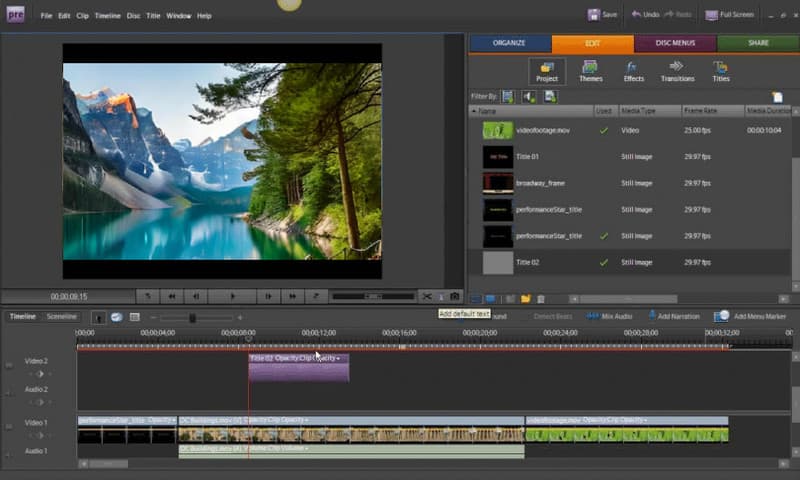
如果您想在 Windows 10、11、8 或其他作業系統版本上找到 Windows Movie Maker 的替代方案,可以嘗試使用 Adobe Premiere Elements。這款程式能夠提供您製作專業影片所需的所有進階編輯功能。它的另一個優點是提供各種媒體模板,讓您可以根據需求自訂您的傑作。此外,您還可以新增轉場效果、合併影片、調整影片播放速度等等。它唯一的缺點是渲染速度較慢,耗時較長。
5. Movavi 影片編輯器
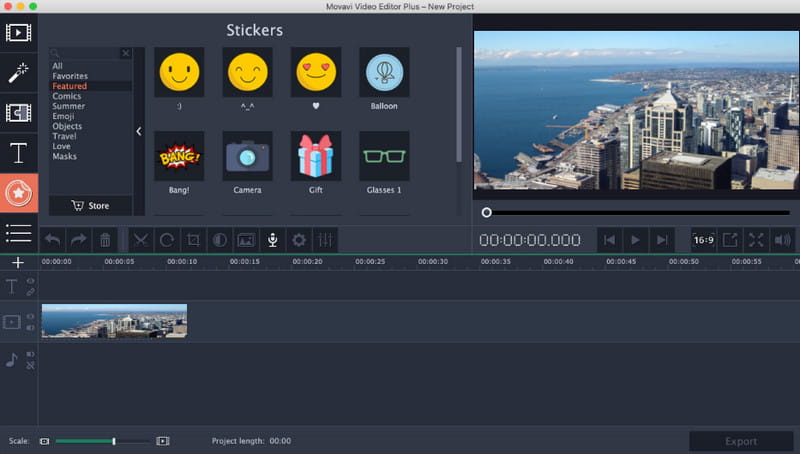
對於我們最後一個可以替代 Windows Movie Maker 的影片編輯器,您可以嘗試使用 Movavi 影片編輯器雖然這款工具需要訂閱,但您仍然可以流暢地使用其所有功能。此外,您還可以使用各種元素,例如素材影片、貼圖、圖片等等。您甚至可以使用更多功能,例如剪切器、裁剪器、旋轉器等。如果您想了解它的整體潛力,最好購買訂閱計劃並開始編輯您的影片。
三、如何選擇最佳的 Windows Movie Maker 替代方案
您是否不確定如何選擇最佳的影片編輯器來取代 Windows Movie Maker?如果是這樣,您可以閱讀下面的所有細分,以獲得足夠的見解,了解如何為您選擇最佳的影片編輯器。
• 務必檢查編輯器的使用者介面。如果您是初學者,請選擇佈局簡潔的編輯器。
• 檢查程式可以提供的所有影片編輯功能。
• 如果您的電腦設定較低,請確保程式不會佔用大量資源。
• 如果您不想花錢使用影片編輯器,請使用免費程式。
• 存取訂閱制的編輯器時請考慮您的預算。
• 您可以查看網路上關於某個影片編輯器的各種評論,以了解其他使用者的體驗。
有了這些 Windows Movie Maker 的最佳替代品,您仍然可以在電腦上改進和增強您的影片。您甚至發現了免費和付費的影片編輯器,以便您可以選擇自己喜歡的影片編輯器。此外,如果您想要一款同時提供高級和基本影片編輯功能的免費影片編輯器,最好訪問 AVAide 視頻轉換。它甚至可以提供簡單的佈局,讓您輕鬆瀏覽一切。
您完整的視頻工具箱,支持 350 多種格式的無損轉換。



 安全下載
安全下載


